Bạn đang xem bài viết Cách tắt Camera trên màn hình khóa iPhone (icon Máy ảnh góc phải) tại Neu-edutop.edu.vn bạn có thể truy cập nhanh thông tin cần thiết tại phần mục lục bài viết phía dưới.


Bạn có bất ngờ mở camera từ Màn hình khóa của iPhone không? Điều này không chỉ gây phiền toái mà còn có thể dẫn đến hao pin đáng kể nếu ứng dụng Camera vẫn mở trong thời gian dài. Hơn nữa, nếu vô tình chạm vào nút chụp, bạn có thể chụp ảnh hoặc quay video ngoài ý muốn.
Lý tưởng nhất là sẽ có tùy chọn tắt hoặc xóa camera khỏi Màn hình khóa của iPhone, nhưng Apple không cung cấp cài đặt cụ thể. Có một giải pháp thay thế nhưng với một lưu ý lớn là bạn phải tắt hoàn toàn camera trên iPhone của mình. Hướng dẫn này sẽ hướng dẫn Cách vô hiệu hóa/xóa camera trên màn hình khóa iPhone của bạn.
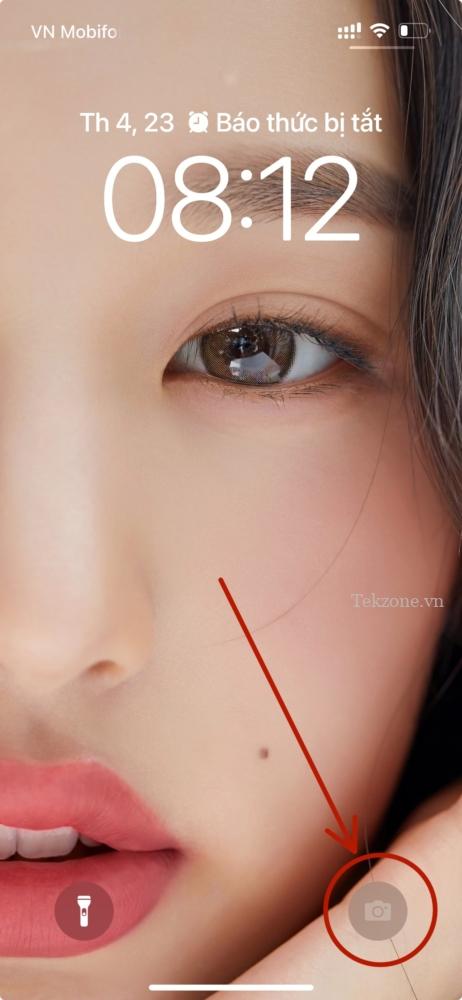
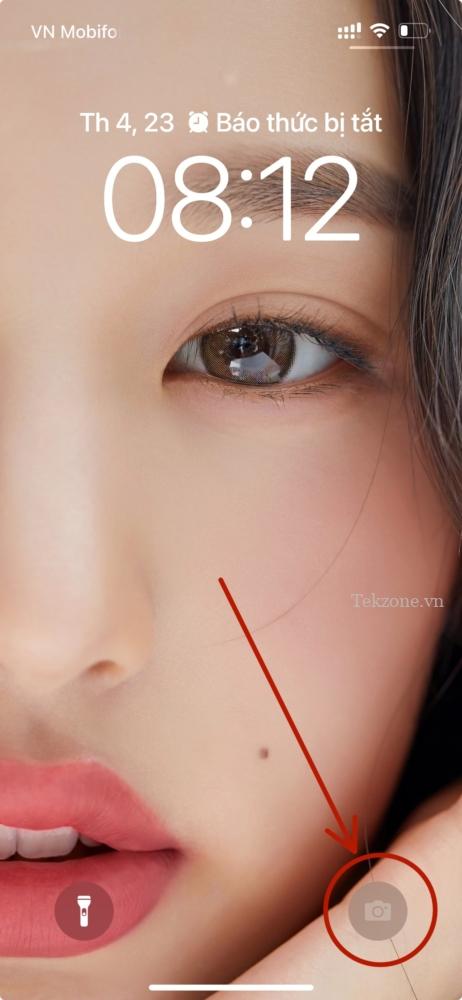
Cách tắt camera trên màn hình khóa iPhone
Camera là một tính năng nổi bật của iPhone và Apple nhấn mạnh nó rất nhiều để có thể truy cập được ngay cả từ Màn hình khóa. Nhưng vì nó rất dễ tiếp cận nên đôi khi bạn vô tình mở camera khi không có nhu cầu. Điều này có thể xảy ra khi bạn mở khóa thiết bị, tương tác với các tiện ích và thông báo hoặc mang thiết bị trong tay hoặc trong túi.
Thật không may, iOS không cho phép bạn tắt camera trên Màn hình khóa của iPhone. Nhưng có một mẹo bạn có thể sử dụng để khắc phục điều này. Nó liên quan đến việc tắt hoàn toàn ứng dụng camera bằng Thời gian sử dụng (hoặc Hạn chế trên iPhone cũ hơn).
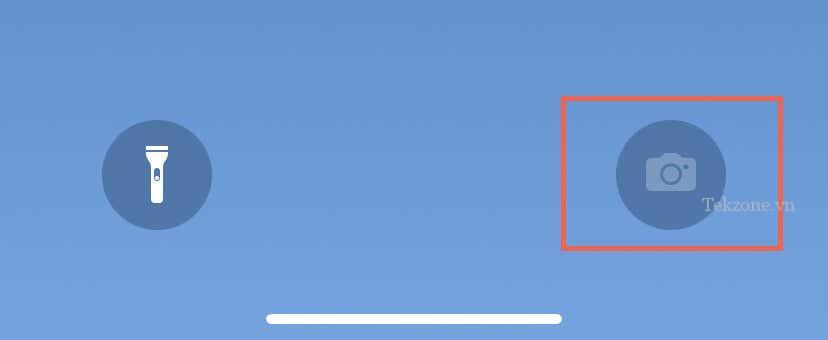
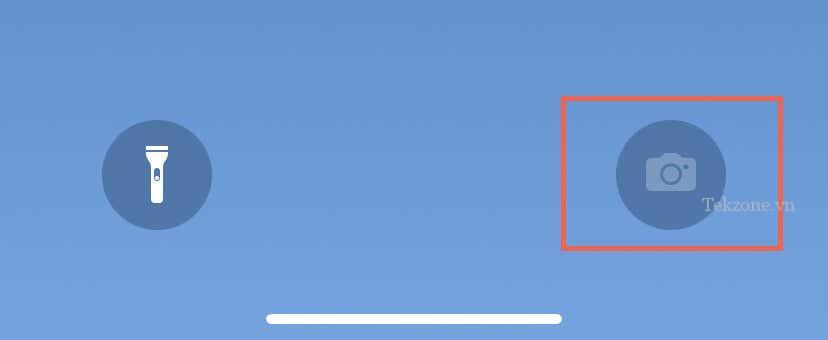
Khi thực hiện việc đó, bạn sẽ không thể mở camera từ Màn hình khóa của iPhone hoặc Màn hình chính và Thư viện ứng dụng. Các ứng dụng camera của bên thứ ba như: Focos, Halide, ReLens,…cũng không hoạt động. Ngoài ra, các ứng dụng như FaceTime, WhatsApp và Snapchat sẽ không còn quyền truy cập vào camera.
Đây là một giải pháp tốt nếu bạn không thường xuyên sử dụng ứng dụng camera của iPhone, bao gồm mọi ứng dụng khác dựa vào camera để hoạt động. Tuy nhiên, nếu bạn thường xuyên chụp ảnh hoặc sử dụng nhiều ứng dụng mạng xã hội, bạn nên bỏ qua cách làm này.
Tắt camera iPhone thông qua Thời gian sử dụng
Bạn phải sử dụng Thời gian sử dụng trong iOS để tắt camera trên iPhone. Thao tác này làm mờ biểu tượng camera trên Màn hình khóa, vô hiệu hóa cử chỉ camera vuốt sang phải và ẩn biểu tượng camera trên Màn hình chính cũng như Thư viện ứng dụng. Bạn cũng không thể truy cập nó qua Siri.
Để tắt camera của iPhone thông qua Thời gian sử dụng, bạn phải:
Mở ứng dụng Cài đặt trên iPhone và nhấn Thời gian sử dụng.
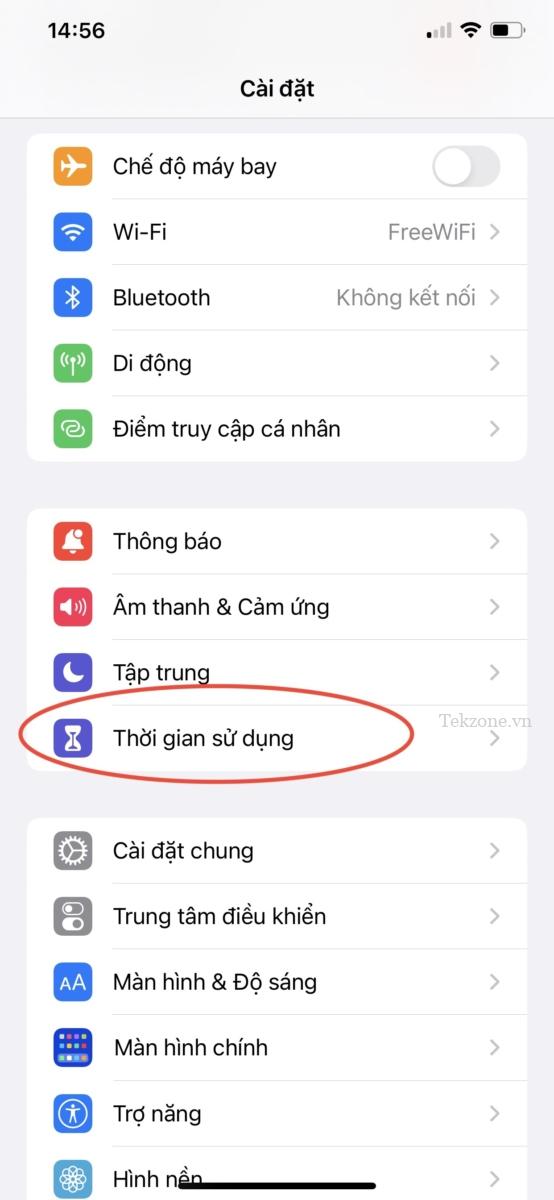
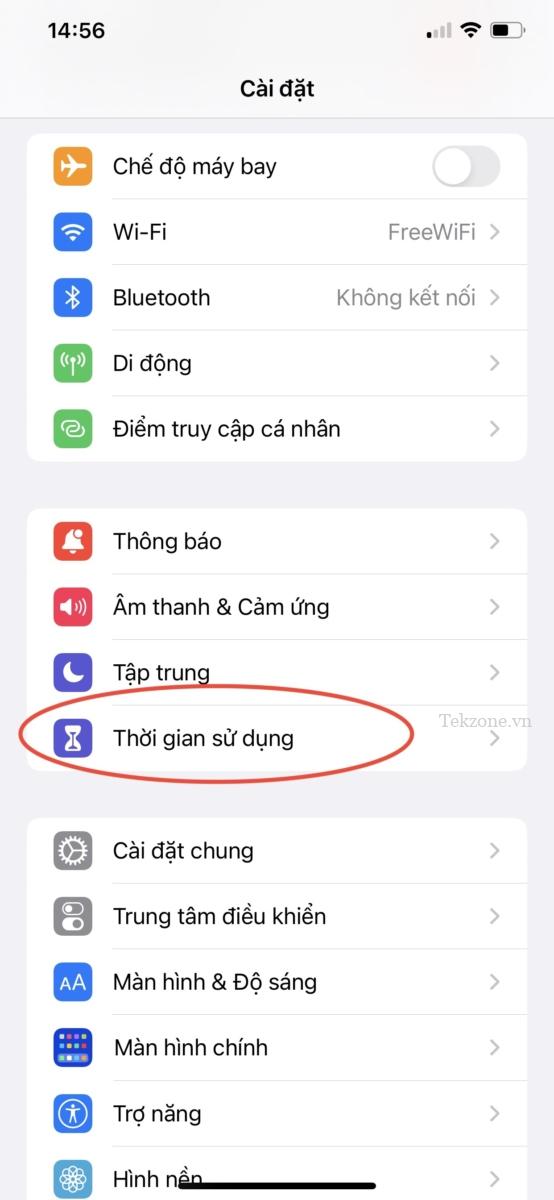
Nhấn vào Bật giới hạn.
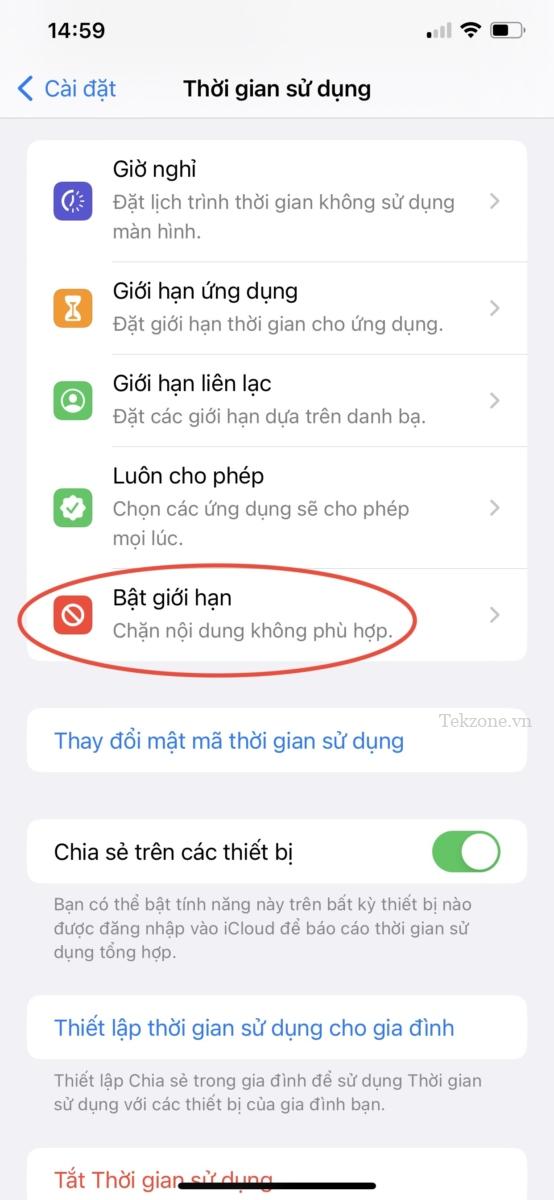
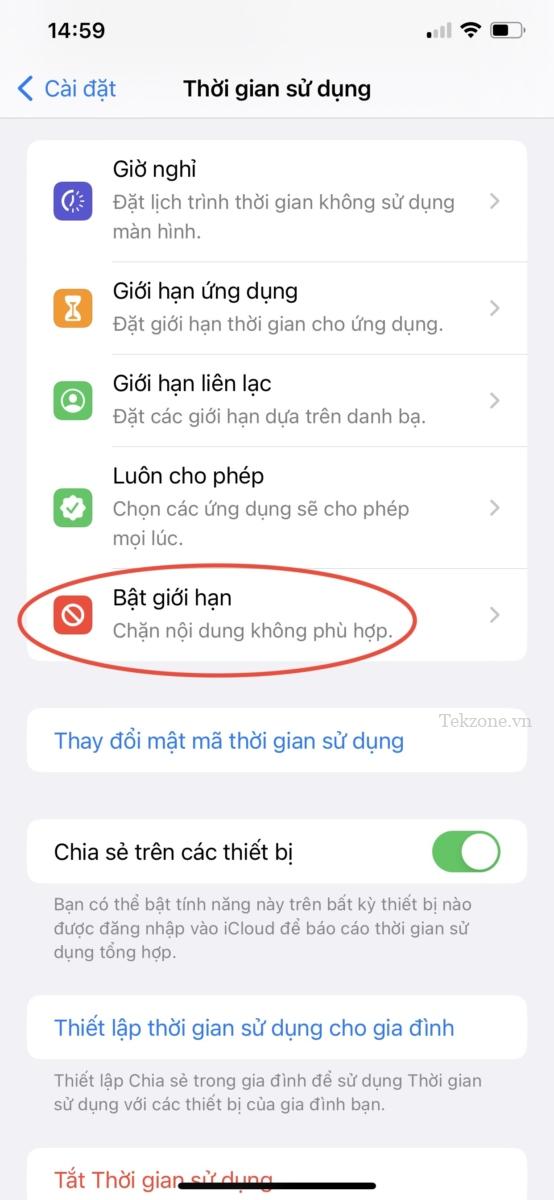
Nhấn vào Ứng dụng được phép.
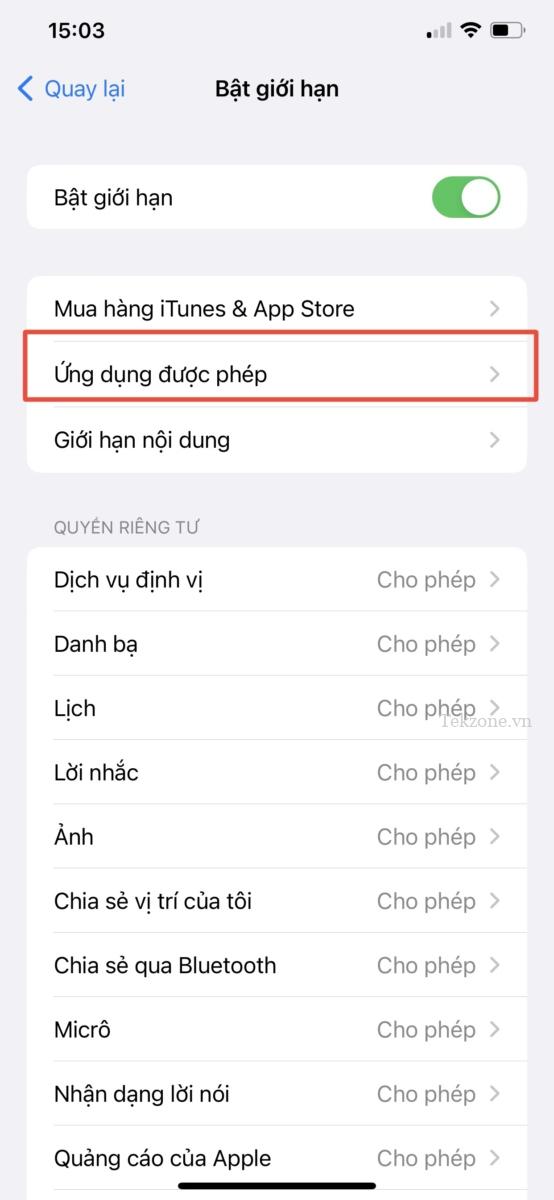
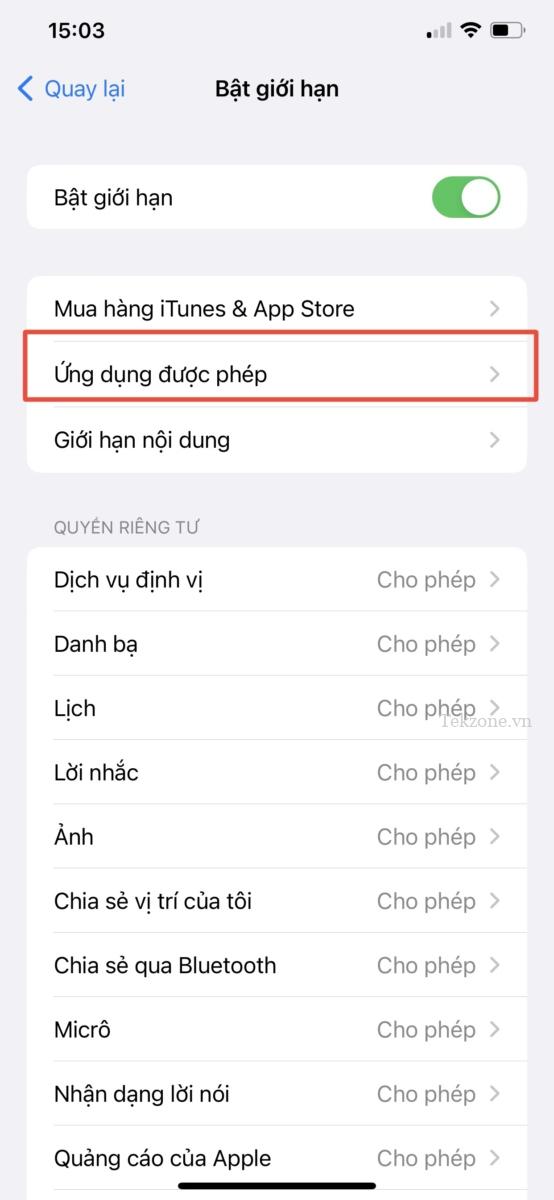
Nhập mật mã Thời gian sử dụng nếu bạn đã thiết lập. Bạn có thể đặt lại mật mã Thời gian sử dụng nếu bạn quên mật khẩu này.
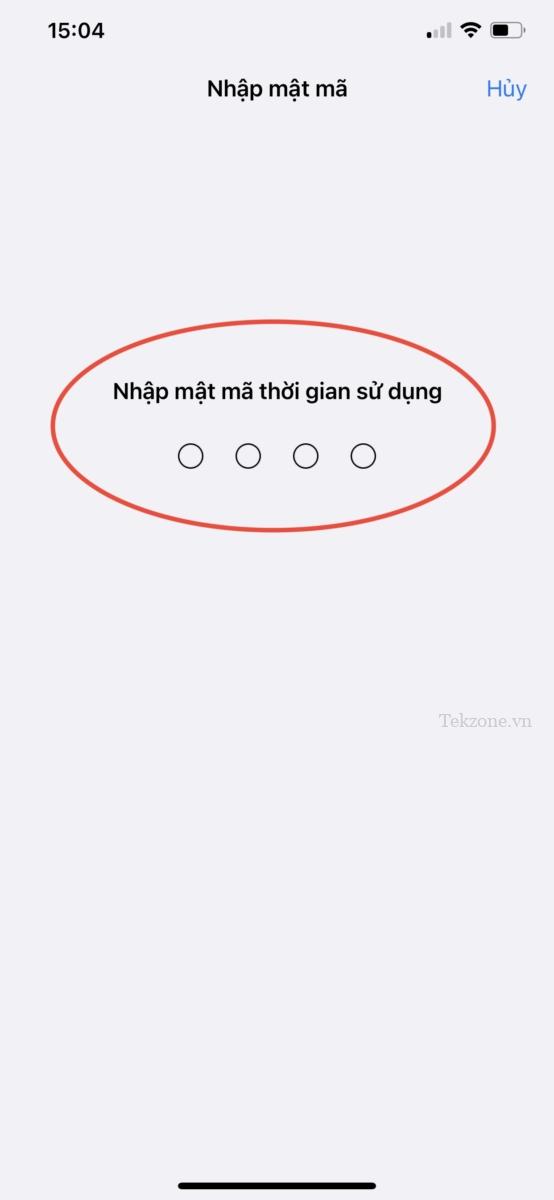
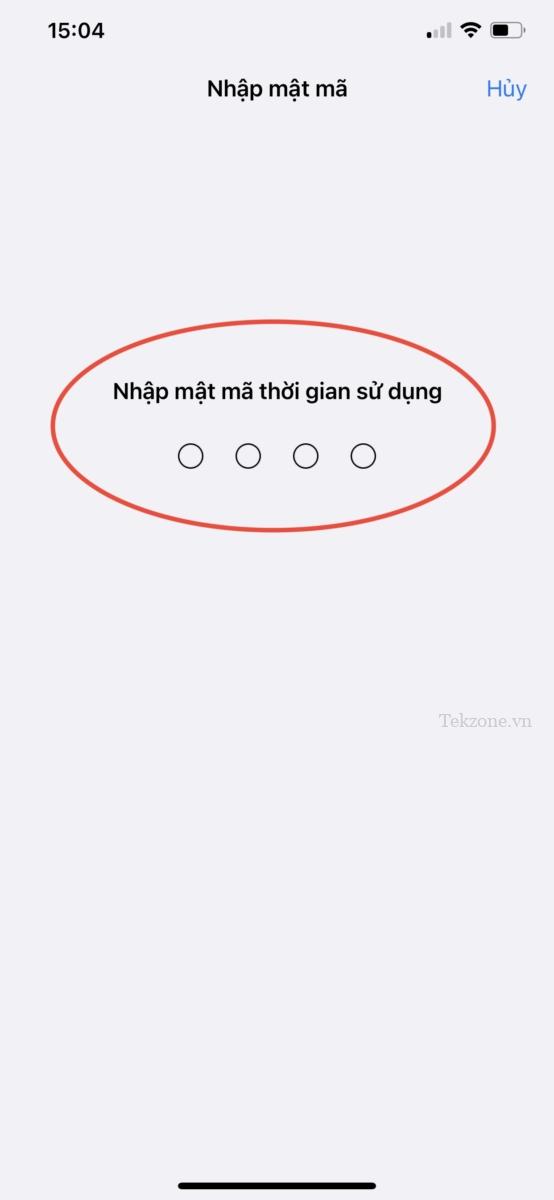
Tắt công tắc bên cạnh Camera.
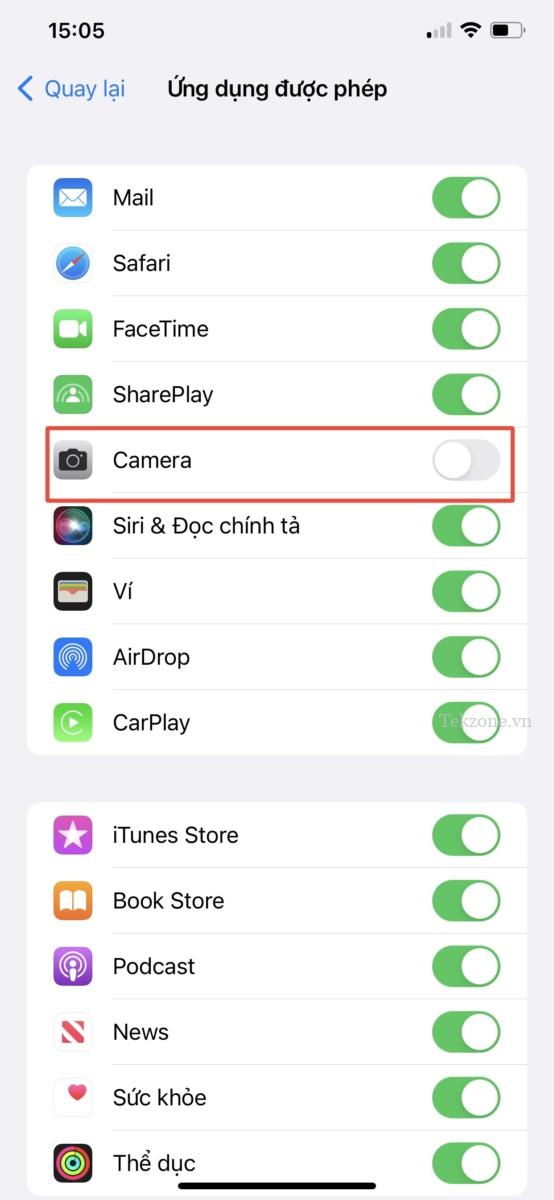
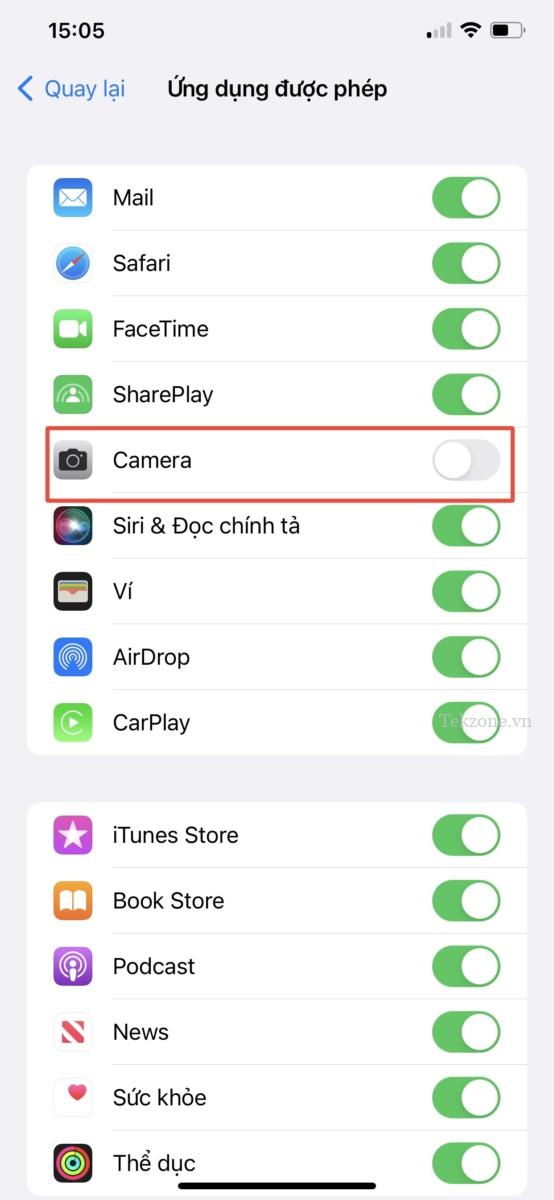
Camera hiện không thể truy cập được qua Màn hình khóa của iPhone và các khu vực khác của thiết bị. Nếu bạn muốn sử dụng Camera gốc hoặc ứng dụng camera của bên thứ ba, hãy quay lại Cài đặt > Thời gian sử dụng > Bật giới hạn > Ứng dụng được phép và bật nút chuyển bên cạnh Camera.
Tắt máy ảnh thông qua Restrictions Console (iOS 11 trở về trước)
Thời gian sử dụng không khả dụng trên iPhone chạy iOS 11 trở về trước. Tuy nhiên, bạn có thể sử dụng bảng điều khiển Hạn chế cũ hơn để tắt máy ảnh. Đây là cách:
Mở ứng dụng Settings.
Nhấn vào General.
Nhấn vào Restrictions.
Nhập Restrictions passcode của bạn.
Tắt công tắc bên cạnh Camera.
Để bật lại camera trên iPhone, hãy đi tới Settings > General > Restrictions và bật nút chuyển bên cạnh Camera.
Kết Luận
Giờ đây, bạn đã tắt shortcut camera và cử chỉ vuốt từ Màn hình khóa của iPhone. Không còn những cú chạm hoặc vuốt vô tình vào ứng dụng Camera chỉ vì bạn đang cố kiểm tra thời gian!
Nhưng hãy nhớ rằng, bạn cũng sẽ không thể truy cập máy ảnh từ bất kỳ đâu trên iPhone trừ khi bạn kích hoạt lại nó thông qua Thời gian sử dụng hoặc Hạn chế.
Không rõ liệu Apple có kế hoạch giới thiệu một tính năng cụ thể cho phép tắt camera trên Màn hình khóa hay không. Tuy nhiên, cho đến khi có tùy chọn như vậy thì phương pháp trên là cách duy nhất để bạn có thể vô hiệu hóa/xóa camera trên màn hình khóa iPhone.

Cảm ơn bạn đã xem bài viết Cách tắt Camera trên màn hình khóa iPhone (icon Máy ảnh góc phải) tại Neu-edutop.edu.vn bạn có thể bình luận, xem thêm các bài viết liên quan ở phía dưới và mong rằng sẽ giúp ích cho bạn những thông tin thú vị.
Nguồn: https://tekzone.vn/7970/cach-tat-camera-tren-man-hinh-khoa-iphone-icon-may-anh-goc-phai/
Từ Khoá Tìm Kiếm Liên Quan:


